titres intérieurs — exercices d'application
<< b) les titres intérieurs | d) format de page >>
Formater titres et sous-titres
Objectif.— Formater les titres et sous-titres d'un document.
- Ouvrez le document articleJR06.doc >>. Différents niveaux de titres et sous-titres sont déjà définis dans le modèle Normal de Word. Ici, les styles de ces titres ont été redéfinis suivant le modèle du système numérique international. Vous allez d'abord les appliquer puis les modifier.
- Positionnez le curseur n'importe où dans le texte du titre de l'article « Médiation, médiatisation… » ; menu Format|Style : si dans la fenêtre Catégorie apparaît Style utilisateurs, déroulez pour faire apparaître Tous les styles.
- Choisissez le style Titre, cliquez sur Appliquer. Le titre de l'article est formaté au style de paragraphe Titre, police Arial de 16 points, centré.
- Sélectionnez les deux lignes suivantes (nom de l'auteur et institution) et appliquez leur le style de paragraphe Sous-Titre.
- Positionnez le curseur sur la ligne suivante « Instruments et nouvelle médiation pédagogique » et appliquez-lui le style de paragraphe Titre 1.
- Enfin, appliquez le style de paragraphe Titre 2 aux lignes : « Rôle de l'enseignant et rôles de l'ordinateur », « Transparence et opacité » et « Néo-cognitivisme : la cognition distribuée ».
Modifier des formats de titres
Objectif.— Modifier des formats de titres et comprendre la notion d'héritage.
Nous poursuivons avec le document articleJR06.doc dans lequel vous venez de formater les titres et sous-titres. Vous remarquez que le style du niveau de titre 2 est très semblable à celui du titre 1, à part la numérotation. Vous allez modifier la taille de caractères du titre 1 pour accentuer sa place dans la hiérarchie.
- Positionnez le curseur sur le titre « 1. Instruments et nouvelle médiation pédagogique ».
- Menu Format|Style : Titre 1|Modifier|Mise en forme ; ne touchez pas à la police mais déroulez la liste déroulante où se trouve la taille des caractères (11) et tapez 13. Cliquez les boutons OK puis Fermer : le style de niveau 1 s'affiche maintenant un peu plus gros, en 13 points.
- Mais vous constatez que le style de niveau 2, pour lequel nous n'avons fait aucun changement, s'affiche lui aussi en 13 points. En effet, chaque style a été formaté en reprenant systématiquement les paramètres du style qui le précède dans la hiérarchie ; on dit par exemple que le style Titre 2 « hérite » des paramètres du style Titre 1. Pour modifier cet héritage, il faut le faire explicitement.
- Positionnez le curseur sur le titre « 1.1. Rôle de l'enseignant et rôles de l'ordinateur ».
- Menu Format|Style : Titre 1|Modifier|Mise en forme ; ne touchez pas à la police mais déroulez la liste déroulante où se trouve la taille des caractères (13) et sélectionnez ou tapez 12.
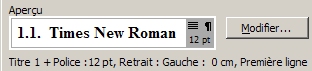
Cliquez le bouton OK : prenez le temps de lire les paramètres qui s'affichent. Vous voyez dans la description du style Titre 2 qu'il est basé sur Titre 1 + Police : 12 pt. - Fermer : le style de niveau 2 s'affiche maintenant en 11 points. Vérifiez un peu plus loin dans le texte : les autres titres de niveau 2 s'affichent bien en 11 points.